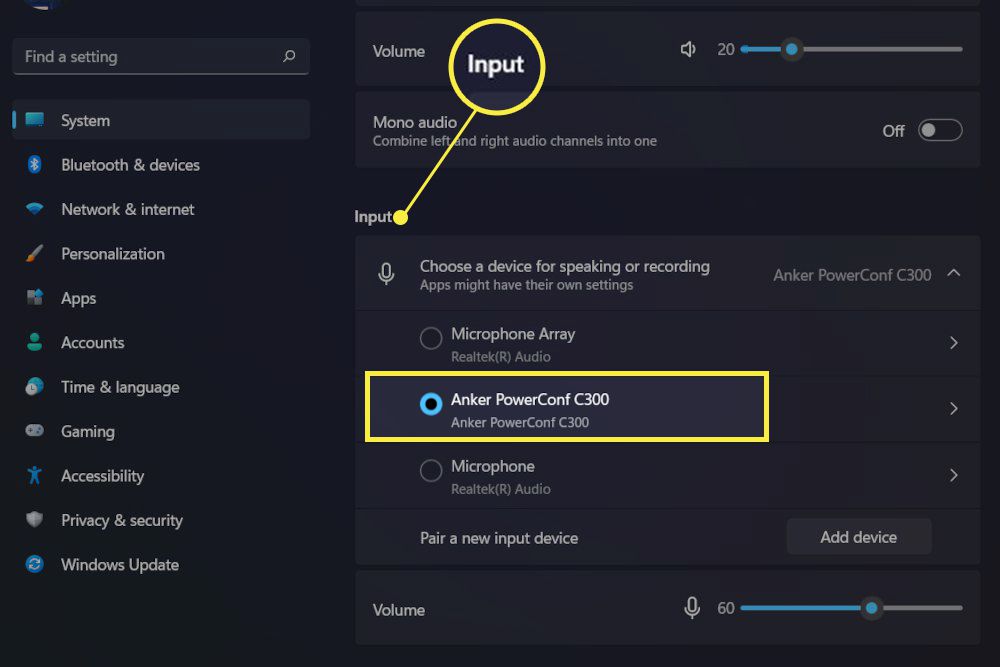تبدیل هندزفری به میکروفون در ویندوز 11 چگونه انجام می شود؟

در ویندوز 11، شما میتوانید هندزفری خود را به راحتی به عنوان یک میکروفون استفاده کنید. این امکان به شما اجازه میدهد تا در هنگام نیاز به ضبط صدا یا استفاده در برنامههای تماس تصویری، از هندزفری به عنوان یک میکروفون موثر استفاده کنید. در ادامه، مراحل لازم برای تبدیل هندزفری به میکروفون در ویندوز 11 را به شما آموزش خواهیم داد. همراه چیکاو باشید.
آموزش تبدیل هندزفری به میکروفون
در ویندوز 11، میتوانید هندزفری را به عنوان میکروفون استفاده کنید با انجام مراحل زیر:
- ابتدا، هندزفری خود را به کامپیوتر وصل کنید.
- سپس روی آیکون صدا در نوار وظیفه (Taskbar) کلیک کنید تا پنجره “Quick Settings” باز شود.
- در پنجره Quick Settings، روی “Sound” کلیک کنید تا برنامه “Sound Settings” باز شود.
- در برنامه Sound Settings، به بخش “Input” بروید. این بخش برای تنظیمات ورودی صدا میباشد.
- در بخش Input، روی “Choose your input device” کلیک کنید و لیستی از دستگاههای ورودی صدا شامل میکروفونها و هدفونها نمایش داده میشود.
- در این لیست، هندزفری خود را پیدا کرده و روی آن کلیک کنید تا به عنوان دستگاه ورودی صدا انتخاب شود. با انتخاب هندزفری به عنوان ورودی صدا، آن را به عنوان میکروفون استفاده خواهید کرد.
- حالا با صحبت کردن در هندزفری، صدای شما به عنوان ورودی صدا شناخته شده و میتوانید از آن به عنوان میکروفون استفاده کنید.
با انجام این مراحل، هندزفری شما به عنوان یک میکروفون در ویندوز 11 شناخته میشود و میتوانید از آن برای ضبط صدا یا استفاده در برنامههای تماس تصویری استفاده کنید.
سوالات متداول
آیا هر هندزفری قابل تبدیل به میکروفون است؟
بله، اکثر هندزفریها قابلیت تبدیل به میکروفون را دارند. با اتصال هندزفری به کامپیوتر و تنظیمات مناسب در ویندوز 11، شما میتوانید آن را به عنوان میکروفون استفاده کنید.
آیا باید در تنظیمات ویندوز 11 تغییری ایجاد کنم تا هندزفری به عنوان میکروفون شناخته شود؟
بله، برای تبدیل هندزفری به میکروفون، شما نیاز به تغییر تنظیمات ویندوز 11 دارید. با انجام مراحلی که در متن آموزش آمده است، شما میتوانید هندزفری خود را به عنوان میکروفون تشخیص دهید و استفاده کنید.
آیا استفاده از هندزفری به عنوان میکروفون در ویندوز 11 کیفیت صدا را تحت تاثیر قرار میدهد؟
کیفیت صدا در استفاده از هندزفری به عنوان میکروفون در ویندوز 11 بستگی به کیفیت هندزفری و تنظیمات صدا در ویندوز دارد. در صورت استفاده از یک هندزفری با کیفیت خوب و تنظیمات صحیح، شما میتوانید صدای با کیفیت و وضوح بالا را در ضبط و گفتگوهای تلفنی تجربه کنید.